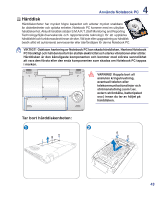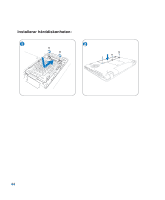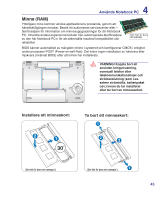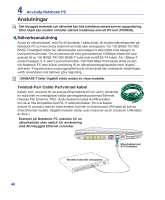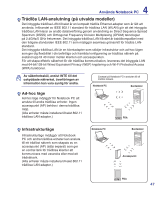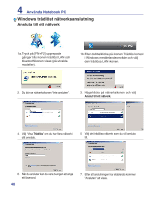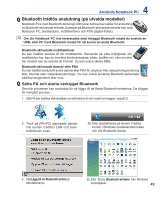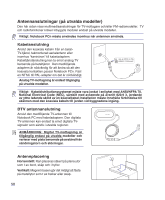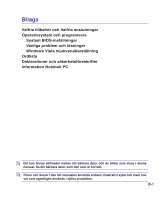Asus Pro78VG User Manual - Page 48
Windows trådlöst nätverksanslutning
 |
View all Asus Pro78VG manuals
Add to My Manuals
Save this manual to your list of manuals |
Page 48 highlights
4 Använda Notebook PC Windows trådlöst nätverksanslutning Ansluta till ett nätverk 1a. Tryck på [FN+F2] upprepade gånger tills ikonen trådlöst LAN och bluetoothikonen visas (på utvalda modeller). 1b. Eller dubbelklicka på ikonen Trådlös konsol i Windows meddelandeområde och välj den trådlösa LAN ikonen. 2. Du bör se nätverksikonen "Inte ansluten". 3. Högerklicka på nätverksikonen och välj Anslut till ett nätverk. 4. Välj "Visa Trådlös" om du har flera nätverk i ditt område. 5 Välj det trådlösa nätverk som du vill ansluta till. 6. När du ansluter kan du vara tvungen att ange ett lösenord. 48 7. Efter att anslutningen har etablerats kommer "Ansluten" att visas.
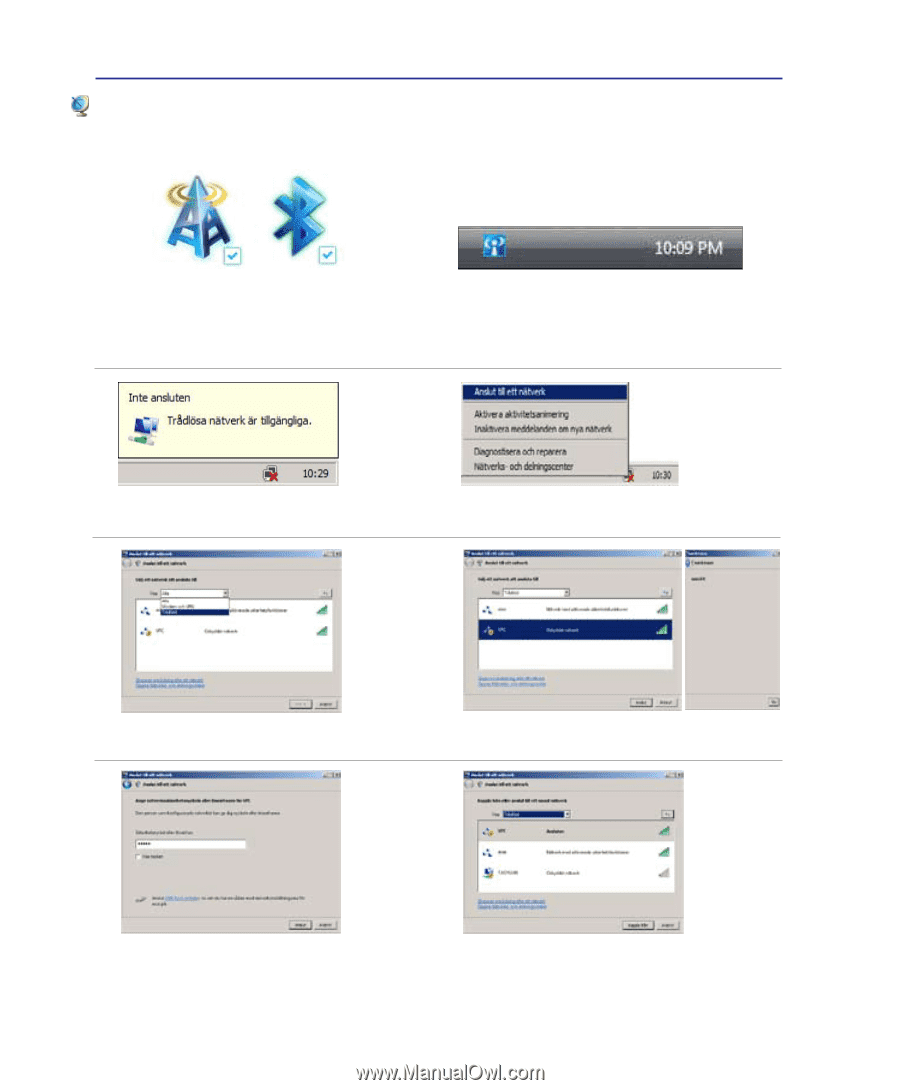
48
Windows trådlöst nätverksanslutning
Ansluta till ett nätverk
4
Använda Notebook PC
3� Högerklicka på nätverksikonen och välj
Anslut till ett nätverk
�
2�
Du bör se nätverksikonen “Inte ansluten”�
4� Välj “Visa
Trådlös
” om du har flera nätverk i
ditt område�
5
Välj det trådlösa nätverk som du vill ansluta
till�
6�
När du ansluter kan du vara tvungen att ange
ett lösenord�
7�
Efter att anslutningen har etablerats kommer
”Ansluten” att visas�
1a�Tryck på [FN+F2] upprepade
gånger tills ikonen trådlöst LAN och
bluetoothikonen visas (på utvalda
modeller)�
1b�Eller dubbelklicka på ikonen Trådlös konsol
i Windows meddelandeområde och välj
den trådlösa LAN ikonen�